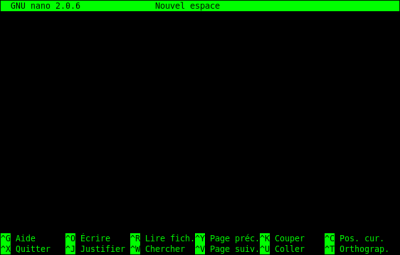Table des matières
Nano, l'éditeur de texte du débutant
Introduction
Nano est un tout petit éditeur de texte, très simple comparé à Vim et Emacs,parfait pour démarrer. Il a peu de fonctions comparativement aux deux autres logiciels mais suffisamment pour commencer.
Un éditeur de texte est un programme qui permet de modifier des fichiers de texte brut, sans mise en forme (gras, italique, souligné …).
Le nom complet de Nano est GNU nano. Il s'inspire de pico, un éditeur de texte plus ancien.
Comme tous les éditeurs de texte, il permet :
- aux programmeurs d'éditer des fichiers.c,.cpp,.h,.rb,.py, etc. (selon le langage de programmation)
- à tous de modifier des fichiers de configuration.
À titre d'exercice, nous éditerons les fichiers de configuration nanorc et bashrc qui nous permettront de personnaliser Nano et la console.
Pré-requis
Installation
Nano fait partie de Linux. Il n'y a donc pas d'installation.
Configuration
Fichier de configuration
Chaque utilisateur de la machine peut créer son propre fichier de configuration ~/.nanorc dans son répertoire personnel (home).
Le mieux est d'éditer le fichier ~/.nanorc pour y régler les paramètres
- Voir : Fichier nanorc (page de man))
Pour le créer ou l'ouvrir, tapez :
$ nano .nanorc
Chaque commande commence par un set (pour activer) ou un unset (pour désactiver) suivi de l'option concernée. Par exemple :
- ~/.nanorc
set mouse set autoindent set smarthome set tabsize 4
charge automatiquement nano avec les paramètres les plus utiles.
Quittez nano en enregistrant le fichier avec Ctrl+X, répondez O puis Retour.
Ces options seront prises en compte au démarrage de nano.
Pour que les mêmes réglages soient pris en compte avec sudo nano, copiez ~/.nanorc :
...@...:~$ sudo cp ~/.nanorc /root/.nanorc
Coloration syntaxique
Inspirez-vous du fichier /etc/nanorc qui comporte toutes les options, commentées.
Pour inclure toutes les définitions de syntaxe existantes, vous pouvez ajouter à votre fichier ~/.nanorc :
- ~/.nanorc
include "/usr/share/nano/*.nanorc"
Cela active la coloration intelligente de vos fichiers selon leur type (fichiers HTML colorés, fichiers C colorés, fichiers nanorc colorés, etc.)
Utilisation
Paramètres de la commande nano
$ nano /chemin/du/<fichier>ouvre le fichier /chemin/du/<fichier>.
Si le fichier n'existe pas, il sera créé par Nano lors du premier enregistrement.
Autres paramètres :
- -m
- autorise l'utilisation de la souris sous Nano en console. Vous pouvez cliquer avec votre souris sur la zone de texte où vous voulez placer votre curseur.
- -i
- indentation automatique : la tabulations de la ligne précédente sera respecté lorsque vous irez à la ligne.
- -A
- retour intelligent au début de la ligne : quand vous appuyez sur Home, le curseur se positionne au début de l'alinéa.
Pour activer tous ces paramètre à la fois, éditez le fichier ~/.nanorc pour y écrire :
- ~/.nanorc
set mouse set autoindent set smarthome
Commandes
En bas de l'écran figure un aide-mémoire des commandes principales de Nano :

Pour gagner de la place en cachant l'aide-mémoire, appuyez sur Échap puis X. La même suite de touches réaffiche l'aide-mémoire.
Commandes de base
| Opération | Raccourcis clavier | Raccourcis clavier bis |
|---|---|---|
| Afficher l'aide | F1 | Ctrl+G |
| Sauvegarder avec confirmation | F3 puis valider par ↵ Entrée | Ctrl+O, valider par ↵ Entrée |
| Sauvegarder sans confirmation | Ctrl+S | |
| Fermer l'espace en cours / Quitter | F2 | Ctrl+X |
Déplacement
| Déplacer le curseur | Raccourcis clavier | Raccourcis clavier bis |
|---|---|---|
| haut, bas, gauche, droite | ↑, ↓, ←, → | Ctrl+P, Ctrl+N, Ctrl+B, Ctrl+F (Previous, Next, Backward, Forward) |
| début de ligne, fin de ligne | Début, Fin | Ctrl+A, Ctrl+E |
| écran précédent, écran suivant | Pgup, Pgdown | Ctrl+Y, Ctrl+V |
| début du fichier, fin du fichier | Ctrl+Début, Ctrl+Fin | Alt+AltGr+_, Alt+Shift+: |
| un mot en avant, un mot en arrière | Ctrl+→, Ctrl+← | Ctrl+Espace, Alt+Espace |
| paragraphe précédent, paragraphe suivant | Ctrl+↑, Ctrl+↓ | |
| début du paragraphe, fin du paragraphe | Alt+(, Alt+) | |
| ligne l (et colonne c) | Alt+G puis l,c | |
| crochet (accolade, parenthèse, … ) adjoint à celui sous le curseur | Alt+AltGr+) |
Pour afficher l'emplacement actuel du curseur (numéro de ligne, colonne) : Ctrl+C
Suppression
| Supprimer | Raccourcis clavier | Raccourcis clavier bis |
|---|---|---|
| caractère sous le curseur | Suppr | Ctrl+D |
| caractère à gauche du curseur | Shift+Suppr | Ctrl+H |
| mot à gauche du curseur | Ctrl+Shift+Suppr | |
| mot à droite du curseur | Ctrl+Suppr | |
| ligne courante | Alt+Suppr |
Annulation
| Opération | Raccourcis clavier | Raccourcis clavier bis |
|---|---|---|
| Annuler la dernière opération | Alt+U | |
| Refaire la dernière opération annulée | Alt+E |
Édition (presse-papiers)
| Opération | Raccourcis clavier | Raccourcis clavier bis |
|---|---|---|
| Marquer le texte à partir de la position courante du curseur | Alt+A | Ctrl+⇧ Shift+- |
| Couper la ligne courante ou la zone sélectionnée | F9 | Ctrl+K |
| Couper le texte à partir de la position courante du curseur jusqu'à la fin du fichier | Alt+T | |
| Copier la ligne courante ou la zone sélectionnée | Maj+Alt+- | Alt+AltGr+ç |
| Insérer le contenu du presse-papiers à la position du curseur | F10 | Ctrl+U |
Sélectionner, copier et coller du texte :
- Se placer à l'endroit voulu avec les flèches ↑, ↓, ←, →
- Marquer le début de la sélection avec Alt+A ou Ctrl+Shift+-
- Sélectionner la zone à copier avec les flèches ↑, ↓, ←, →
- Copier cette sélection avec Alt+Shift+-
- Coller avec Ctrl+U
Insertion
| Insertion | Raccourcis clavier | Raccourcis clavier bis |
|---|---|---|
| Insérer une tabulation à la position du curseur | Ctrl+I | |
| Insérer un passage à la ligne à la position du curseur | Ctrl+M | |
| Insérer un autre fichier dans l'espace en cours | F5 puis chemin du fichier | Ctrl+R puis chemin du fichier |
| Auto-Complétion | Ctrl+AltGr+) |
Recherche et remplacement
| Recherche / remplacement | Raccourcis clavier | Raccourcis clavier bis |
|---|---|---|
| Rechercher une chaîne ou une expression rationnelle | F6 puis chaîne à rechercher | Ctrl+W puis chaîne à rechercher |
| Suivant | Alt+W | |
| Précédent | Alt+Q | |
| Remplacer une chaîne ou une expression rationnelle | Ctrl+AltGr+_ puis chaîne à rechercher, puis chaîne à remplacer |
Commandes spéciales
| Opération | Raccourcis clavier | Raccourcis clavier bis |
|---|---|---|
| Indenter la ligne courante ou les lignes sélectionnées | Alt+AltGr+= | |
| Désindenter la ligne courante ou les lignes sélectionnées | Alt+AltGr+' | |
| Commenter ou décommenter la ligne courante ou les lignes sélectionnées | Alt+⇧ Shift+“ | |
| Démarrer/Arrêter l'enregistrement d'une macro | Alt+: | |
| Lancer la macro | Alt+; | |
| Lancer le correcteur orthographique (Voir aussi le fichier nanorc) | F12 | Ctrl+T |